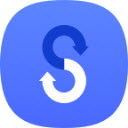
s换机助手又叫三星换机助手(Smart Switch Mobile),一款专为三星手机用户打造的手机数据传输软件。如果你打算换到三星手机或者从三星手机换到其他品牌的手机,使用s换机助手可以将手机内的重要文件资料一键转移到新手机,操作简单,只需等待转移数据完成即可。
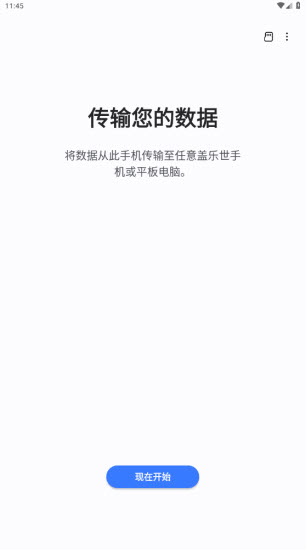
一、iOS 到 Galaxy
1、在开始之前关闭 Apple ID 上的两步验证,然后在您的新 Galaxy 设备上打开 S 换机助手
2、点击开始,然后阅读并同意服务条款
3、点击无线,点击接收,然后点击 iOS
4、输入您的 iCloud 用户名和密码,然后点击登录
5、选择要传输到 Galaxy 设备的内容,然后点击导入
二、Android 到 Galaxy
1、在两台设备上下载 S 换机助手
2、连接您的设备,确保您的设备靠近并具有良好的互联网连接
3、在您的新设备上打开 S 换机助手,点击开始并按照说明进行操作
4、选择您要传输的数据,然后点击传输
三、iPhone 到 Galaxy(数据线)
1、在开始之前关闭 Apple ID 上的两步验证,然后在您的新 Galaxy 设备上打开 S 换机助手
2、使用 USB-C 连接器和闪电连接线将三星手机连接到 iPhone
3、在 Galaxy 设备上点击下一步,然后按照说明进行操作
4、选择您要传输的数据,然后点击传输
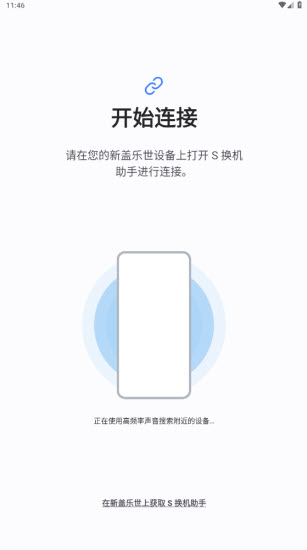
无线传输是将数据复制到新手机的首选方式。它速度快,可让您在传输过程中将手机连接到充电器。如要将数据从旧手机传输到新手机,请按照以下步骤尝试使用S 换机助手。
首先,确保在两部手机上都安装了S 换机助手应用程序。准备好后,将两部手机靠近放置。
1、打开设置,并选择账户与备份。
2、选择从旧设备导入数据。
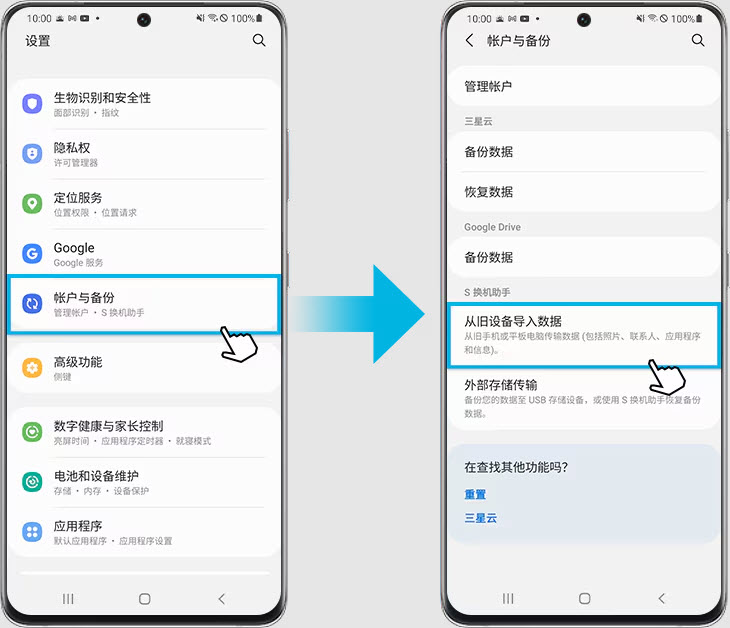
3、在新手机上点击接收数据,在旧手机上点击发送数据。
4、检查旧手机的操作系统并选择合适的来源。
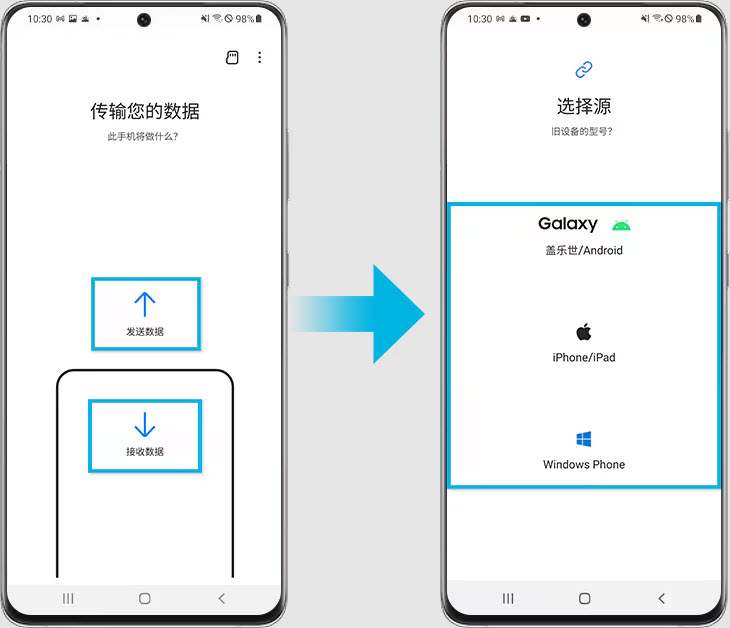
5、选择无线。
6、在旧设备上打开s换机助手进行连接,然后点击允许,以允许旧手机连接。
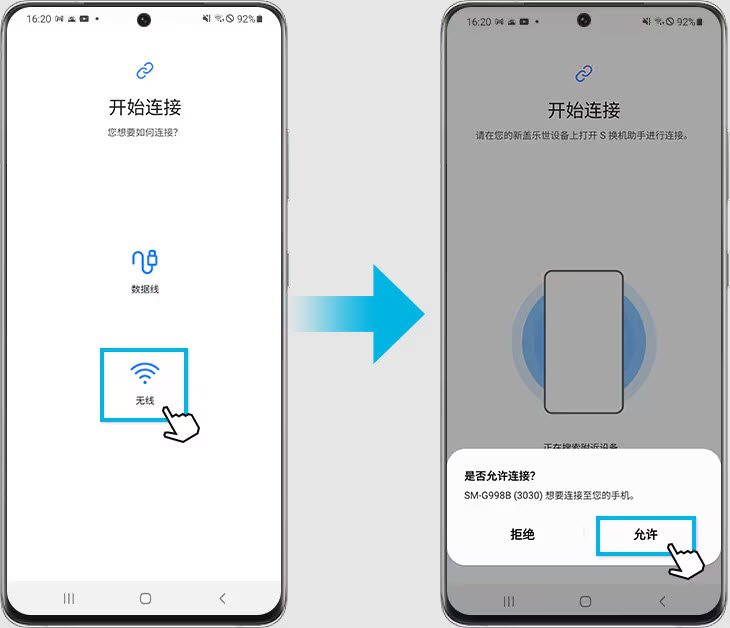
7、选择要传输的数据,然后点击右下角的传输。
8、传输完成后,点击进入主屏幕。
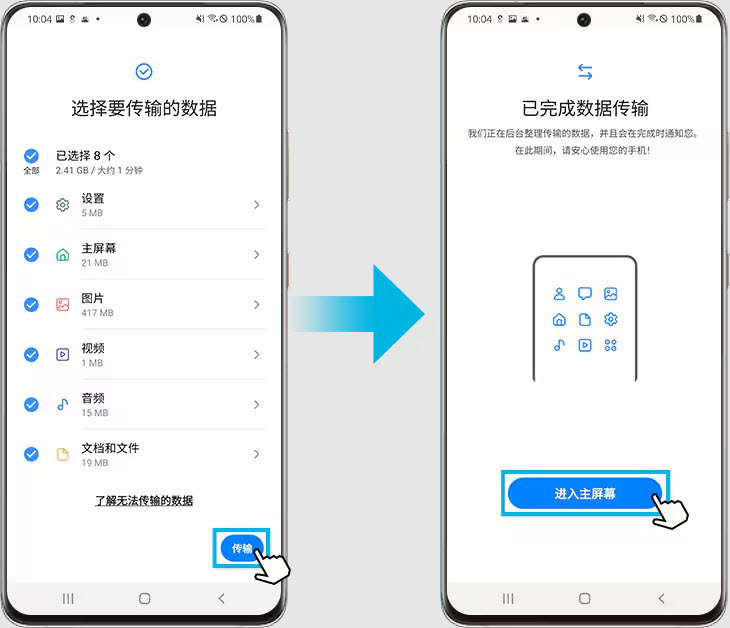
如何使用iCloud从旧的iOS手机传输数据?
第一步:在新Galaxy手机上启动S 换机助手,然后点击接收数据。
第二步:选择iPhone/iPad,然后点击从iCloud获取数据。
第三步:输入您的iCloud ID和密码,然后点击登录。
第四步:输入验证码,然后点击确认。
第五步:选择要传输的数据,点击导入,然后再次点击导入。
1、联系人已发送,但接收设备上的联系人数量不匹配
根据联系人应用中整合重复联系人的规则,如果联系人内容相同,则可以将多个联系人整合为一个并显示。
2、将数据移至S 换机助手后,应用程序可能无法正常安装,并在主屏幕上显示灰色图标
即使 S 换机助手 终止,安装仍会在后台继续,检查应用程序是否安装在通知栏中,如果您没有安装它,请再次运行 S 换机助手并在检查之前重新启动设备。
如果一直有灰色图标,请删除S 换机助应用并重新启动它。
3、如果无线连接出现问题
在无线连接现有设备和新设备时,必须将其放在附近并保持靠近,直到传输完成,如果您的设备不在附近,无线连接将无法正常工作。
此外,您必须保持 WLAN开启,直到传输完成。
如果两台设备之间的无线连接不好,请检查该设备是否未通过WLAN连接到另一台设备。
1、可实现安卓、iOS设备上的数据转移到三星手机。
2、支持有线以及无线2种传输方式,操作都是非常简单的,只需简单几步即可完成。
3、联系人、日历事件、提醒、照片、视频等等数据都能快速传输转移。
4、包体小,数据传输速度取决于网络速度。
v3.7.62.1
系统升级,修复缺陷
v3.7.56.12
错误修复